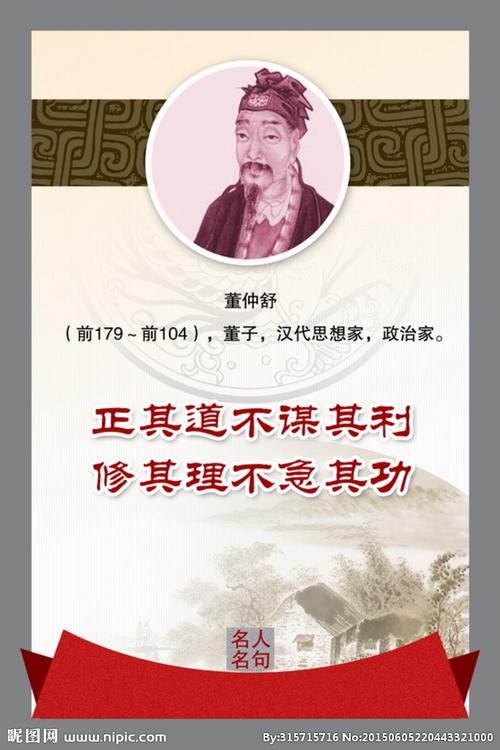
小米手机使用说明书
使用手册
1
欢迎使用
小米手机是由小米公司出品的高性能智能手机。
欢迎您登录小米官方网站
了解更多小米手机功能,购买丰富相关配件。
加入小米手机用户俱乐部
结识和您一样选择小米手机,爱好小米手机的机友,讨论与小米手机相关话题。
加入MIUI大本营登录大本营,讨论MIUI系统相关话题,了解MIUI系统最新
动态。MIUI论坛上有丰富的资源如主题、壁纸、铃声等。
由于产品功能的不断更新,您手中的用户手册可能会与实际操作有所出入。
最新用户手册请从小米官方网站下载。此用户手册更新日期为2011年10月
19日。
2
目录
第1章:MI-ONE概览5
概览5
随机配件7
应用程序8
状态图标11
第2章:使用入门12
重要提示12
电池充电12
将小米手机连接电脑12
使用耳机12
第3章:基本功能13
使用应用程序13
手势13
查看通知13
输入文本14
第4章:详细功能介绍16
电话16
短信18
通讯录20
拍照片或视频23
查看图片或视频25
音乐27
上网29
使用地图29
切换多任务29
添加桌面小工具、更换壁纸、浏览屏幕缩略图29
3
更换主题风格30
下载更多程序30
系统工具30
便捷小工具30
更多内容31
4
第1章:MI-ONE概览
概览
按键
电源键
短按:开机、锁定屏幕、点亮屏幕;
长按:弹出静音模式/飞行模式/访客模式/重新启动/关机对话框。
主屏幕键屏幕锁定时,短按点亮屏幕;解锁后,在任何界面,点击
返回主屏幕;长按,显示近期任务窗口。
返回键点击返回之
前屏幕。
菜单键点击显示当前界
面菜单。
音量加减键调节音量大小;来电
时,点击此键,铃声变为静音。
米键小米手机多功能键,可以在设置中自
定义。启动相机后半按对焦,按下拍照。
菜单键+音量减键点亮屏幕后,截取当前屏幕,可在“图库”-“MIUI截
屏”中查看截图。
5
打开后盖
在开盖凹口处沿夹缝向两侧轻抠即可。
插拔电池
插入电池,电池金属接触口与机体电池接触器对齐,向下轻压,再将电池帄整推入即可;
拔出电池,于凹口处方向轻推同时将电池向外拉提起。
重要须知:应按照说明书指示插入、取出电池,以避免对机体或电池造成不必要的损害。
插入或取出SIM卡
1.打开手机后盖,取出电池;
2.将SIM卡锁完全向外侧拨开;
3.按机体图示方向,插入或取出SIM卡。
重要须知:为更全面地保护SIM卡,小米手机采用电池顶锁式SIM卡锁设计。为防止SIM卡损坏,应始终在取
出电池、打开SIM卡锁后,再插入或取出该卡。
6
插入存储卡存储卡接触区朝下插入卡槽,听到存储卡锁定时的咔
哒声时即可。
重要须知:请安全卸载或关机后取下存储卡,否则有可能导致系统问题。
挂饰物
打开后盖,将挂绳穿过挂件孔,将挂绳紧扣于螺丝上即可。
随机配件
USB2.0接线
电源适配器
专用电池保
修证书入门
指南
7
应用程序
MI-ONE附带下表中的应用程序。
拨打电话,可以直接使用T9键盘拨打电话,也可以通过T9键盘来搜索
联系人,可以快速回拨通话记录中的电话。
电话
发送和接收短信,短信内容支持发送文字或插入图片、表情、联系人
信息、音频和视频等。
短信
通讯录
电子邮件
音乐
相机
图库
浏览器
地图
管理通讯录,支持从SIM卡、SD卡、云端帐户导入联系人信息。搜
索、添加、编辑、删除联系人。
设置好您的邮箱账户后,即可用小米手机来发送邮件,有新邮件时,
会第一时间收到提醒。
音乐程序支持播放本地和海量在线音乐。支持按歌曲名、歌手、专
辑、播放列表不同模式播放本地歌曲。有体贴的睡眠模式、甩动切
歌、自动关联歌词和专辑封面等功能。
相机程序拍摄高品质的照片,支持快速调节焦距,支持连拍、定时、
特效等更专业的拍照模式,支持拍摄720P高质量视频。
图库程序支持按文件夹路径看图,您可以通过双击或两指拨动来缩放
单张图片,可以左右滑动来切换上一张或下一张图片,单击图片可以
显示或隐藏菜单控制项目。
浏览器支持双击或两指拨动来缩放网页。通过网址导航快速抵达常用
网站。支持多标签,点击标签即可切换网页。智能全屏,浏览区域最
佳适配。
使用地图程序,您可以快速定位您的位置、查找去往目的地的路线。
支持双击或两指拨动缩放。
8
主题风格
应用超市
文件管理
流量监控
备份系
统更新
闹钟手
电筒便
签
收音机
主题风格程序更换系统全局主题,支持丰富的局部自定义,包括壁
纸、桌面、图标、锁屏样式、铃声等。更有不断更新的在线主题资
源。
支持批量安装推荐的装机必备程序,可以和我的好友分享新奇有趣的
应用程序。
通过文件管理了解手机存储卡目前使用情况,支持通过分类快速浏览
文件,支持按路径管理文件。可以通过WLAN从电脑端远程管理手机
文件。
监视网络数据使用情况,提供超出最大流量自动断网功能,支持设置
程序访问网络权限。
备份支持备份通讯录、通话记录、短信、系统设置、软件程序等,备
份后可以选择恢复部分或全部数据。
保持MIUI系统为最新版本,支持恢复为最近的历史版本。
闹钟支持重复提醒、自定义闹钟标签。
手电筒程序可以在点亮屏幕后长按“桌面键”快速使用,也可以在解
锁后通过通知栏的开关入口使用。
便签帮助您快速记录文字信息,支持通过短信、蓝牙、邮件等分享。
收音机支持收听FM频段的电台,支持自动搜台,支持外放。
9
录音机
日历指
南针授
权管理
防打扰
下载管理
录音机帮您快速保存语音记录,支持保存为amr和3gpp格式的文件。
在日历中查看日期、节假日、支持显示农历。
指南针帮您快速找到方向。
授权管理帮您管理第三方应用程序对电话、短信等重要权限的使用,
保障您的信息安全。
防打扰帮您管理电话、短信,避免陌生电话和垃圾短信骚扰。集中
管理通过系统应用下载的内容,可以设置仅在WLAN环境下载以
节省您的流量。
10
状态图标
状态栏显示时间、电池状态、信号强度、运营商名或通知图标。
屏幕顶部状态栏图标信息:
状态图标含义
蜂窝信号显示您的信号强度,格数越多,信号越强。
飞
行模式
显示飞行模式已打开。不能使用电话、互联网和
蓝牙设备。
3G网络
显示您的运营商网络是可用的,可通过该网络
接入互联网。
EDGE网络显示您的运营商的EDGE网络可用。
漫游信号显示您在漫游时的信号强度。
没有接入运营商
网络
没有接入运营商网络,但有信号,仅能拨打紧急
电话。
无线网络
显示您已连接到无线网络,信号格数越多,信号
越强。
静音显示您目前处于静音状态。
无SD卡显示您手机中没有插入SD卡。GPS定
位服务显示某个应用程序正在使用定位服务。
闹钟显示您已设置了闹钟。
蓝牙显示您已打开蓝牙。
蓝牙已连接显示您的手机已经连接到其他蓝牙设备。
耳机显示您已插入耳机。
11
第2章:使用入门
重要提示
为了避免不必要的伤害出现,请在使用小米手机以前注意以下信息。
•
请不要在禁止使用无线设备的地方开机。如飞机、标明不可使用手机的医疗场所和医疗
设备附近。
•
请不要在使用设备会引起干扰或危险的地方开机。如加油站、燃料或化学制品附近、
爆
破地点附近等。
•请使用原装的配件和电池。请勿使用不配套的产品。
•
请保持手机干燥。
•
请找合格的维修人员修理手机。
•
连接其他设备时,请参考用户手册的连接方法,不要随意连接不配套的设备。
电池充电
屏幕右上角的电池显示电池电量或充电状态。您也可以选择显示电池电量的百分比。(在设
置-系统-电量-状态栏电量样式中选择您喜欢的显示样式。)
请使用附带的充电器连接到电源插座或用USB电缆连接到电脑来充电。
将小米手机连接电脑
用USB电缆连接到电脑,可以通过弹出窗口或者下拉通知栏的USB数据存储开关打开数据
存储。使用数据存储的时候,部分使用SD卡的程序无法使用,如文件管理等。
使用耳机
暂停/播放歌曲按下中央按钮。再按一次播放/暂停
跳到下一首歌曲按下下一首按钮。
返回上一首歌曲按下上一首按钮。
接听来电按下中央按钮。
结束当前通话按下中央按钮。
拒绝来电按住中央按钮大约两秒钟。
12
第3章:基本功能
使用应用程序
要打开应用程序,请在屏幕上点击其图标。返回到主屏幕:按下显
示屏下方的主屏幕键。切换到其他主屏幕:向左或向右划动手指,
或者划动底部圆点区域。切换最近使用的应用程序:长按主屏幕
键。
手势
通过您的手势可操作图标、按钮、菜单、输入法键盘等项目。
点击:用手指轻轻触摸屏幕一次。
长按:在桌面、列表等区域,按住目标,会进入编辑模式或弹出菜单。
滑动:轻轻点住屏幕并滑动,目标区域如列表或网页会按手指移动方向跟随滑动。
两指缩放:在某些程序中,如图库中,支持用两根手指,如大拇指和食指在屏幕上
做“捏”和“放”的动作,以实现放大或缩小。
拖动:用手指按住图标不放并移动手指,以拖动图标。
双击:连续点击屏幕两次。在看图时,双击图片放大查看,再次双击即可缩小。
查看通知
当状态栏显示有通知图标时,表示您有新通知,如未接电话或新短信等。请向下拉下通知
栏,通知信息支持点击查看详情。
13
输入文本
您可以使用屏幕的虚拟键盘来输入中文、英文、符号和数字。当您第一次点击任意输入框
时,会提示您选择一个默认使用的输入法,此后还可以通过长按输入框更换默认输入法。有
些输入法(例如搜狗、触宝等)还可以支持手写和笔画输入。
以下是一个输入法使用的范例,具体的界面布局和操作方式根据您所选择的默认输入法而有
所区别。
调出键盘
1.点击输入框(如写短信等)以调出键盘。此时输入框有光标闪动。
2.点击输入法键盘上的键。
输入拼音
输入英文
点击切换至英文大写
输入数字符号,点击
14
支持笔画输入,
支持手写输入,
如果要切换默认输入法,请长按任一输入框,在弹出菜单中选择其他输入法。
15
第4章:详细功能介绍
电话
拨打和接听电话
在MI-ONE上拨打电话推荐使用T9拨号键盘搜索您要找的联系人,也可以点击通话记录来
快速回拨。
拨打电话通过T9搜
索结果拨打
T9拨号键盘搜索支持:
输入联系人姓名的中文拼音,支持首字母组合、全拼、任意部分拼音的混合搜索;
输入联系人英文的任意字段的搜索;
输入联系人号码的任意字段的搜索;
搜索结果会高亮显示匹配的部分,点击该条目即可拨打电话。
直接拨号拨号:直接输入号码后,按“呼叫”按钮
拨出电话。
输入符号"+":长按数字键“0”
输入暂停符号",":长按*键进
入语音信箱:长按数字键“1”
通过通话记录拨打最近拨打或接通的电话会在通话记录中显示,点击列表中的姓名或电话
号码即可快速回拨或进入联系人详情页,您可以通过电话设置选择单击拨号列表的操作。
通话记录中未接来电以红色标识,显示响铃次数。
陌生电话显示号码的归属地。
通过通讯录点击左下角通讯录按钮,可跳转至通讯录界面,选择某个联系人,然后点击
“电话”按钮。
接听电话接听:向下滑动滑块以接听电话。拒绝:向上滑
动滑块,可以选择挂断电话或挂断并发短信。
静音来电响铃:按下“电源键”或任一“音量键”,来电铃声会被静音,但仍可以选择接听
电话。
通话过程中通话过程中,可以选择“免提”、“键盘”或“更多”选项。免提:使用免提
外放声音。当连接蓝牙设备时,免提按钮会变为“接听设备”,用于切换通话使用的设
备,如蓝牙设备、耳机、扬声器
16
键盘:展开键盘输入数字信息
更多:展开更多面板
展开“更多”面板包括:
静音:将自己的线路静音
暂停通话:点击“暂停通话”按钮或接听另一方来电,前一对象的通话会暂停;此时取消
“暂停通话”按钮或者“切换通话”,恢复前一通话通讯录:点击“通讯录”按钮,跳到
通讯录界面查看联系人信息添加通话:跳到通讯录界面添加另一通话对象,电话接通后前
一对象的通话会暂停,此时可选择切换通话或“合并通话”,选择“合并通话”后将进入
电话会议状态录音:点击“录音”按钮,可保存通话语音便签:点击“便签”按钮,可打
开便签手动输入要记录的文字,自动保存
第三方来电
通话过程中,如果您接到第二个来电,MI-ONE会发出嘟嘟声,并显示来电者的信息
及“接听”和“忽略”按钮。
【注】拨打或接听第二个电话可能是可选服务,请联系您的运营商咨询有关信息。
电话会议如果您的运营商支持多方通话服务,您可以发起电话会议同时与多达5位联
系人通话。创建电话会议:
1拨打电话。
2点击“添加通话”并拨打其他电话。第一个通话会被保留。
3点击“合并通话”。通话会被合并到一条线路上,所有人都可以听到彼此说话。
4重复第二步和第三步以添加更多通话。
电话会议中,点电话状态区的操作按钮进入电话会议编辑界面:
界面列出当前通话的所有联系人;可挂断一个电话或与某人单
独通话;
【注】拨打或接听第二个电话可能是可选服务,请联系您的运营商咨询有关信息。
紧急呼叫在运营商网络允许的范围,即使手机上没有SIM卡或没有注册到当地运营商网络,
依然可以
拨打紧急呼叫。如输入112,点呼叫按钮,拨打紧急呼叫。
【注】在密码锁屏或pin码锁屏的界面下,点击紧急呼叫图标以进入拨号界面。
17
短信
您可以非常方便的查看和回复短信,支持文字短信和彩信。支持。
写短信
1.点击“写短信”按钮
2.添加收信人
直接输入联系人的电话号码
输入联系人的部分拼音字母、名称或者号码,在下方的快速搜索建议栏中选择
点击右侧的“添加联系人”图标,调用联系人进行选择
如果选错了联系人,点击已经添加的联系人区域可以快速删除此联系人
3.点击文字框输入内容。发送按钮上方有当前短信的剩余字数提示(当有足够空间时显
示)。当超过一条短信的时候,会用括号显示当前内容的短信条数。插入图片、视频、
音频和幻灯片附件短信会直接转换为彩信
除此之外还支持插入表情、联系人信息、群发称呼、常用语
4.点击发送按
钮查看短信
收到新短信,会在短信列表显示发送人姓名、一行内容摘要和时间。点击列表可以查看具体
的短信内容。可以输入内容快速回复短信给该联系人。查看具体的短信支持2种显示风格:
泡泡样式和列表样式。可在短信设置->自定义对话页中可以调整。
查看彩信收到彩信会显示一个精致的彩信附件作为预览。还没有下载的彩信会显示彩信信
息和下载按钮。
彩信附件为图片、视频:调用图库查看附件彩信
附件为音频:调用系统播放器播放彩信附件为手
机报、幻灯片:调用手机报阅读界面
阅读手机报我们针对手机报的阅读优化了阅读界面,可以让用户向下划动阅读手机报,有
分页标志来辅助阅读,支持选择文字进行复制和保存图片。
群发过年过节,群发给多人时,可以从附件菜单中添加“群发称呼”。群发称呼在发送时
会被替换为每一个收信人的昵称(没有昵称就用联系人名)群发短信过程中会显示“正在
发送给第X位联系人”如果中间有发送失败,会让用户选择是否重发还是放弃发送完毕
后,点击群发会话可以展开查看每一条短信
18
删除短信会话和某条短信短信列表和会话页面中,在任一会话/短信条目上横向滑动,或
者按菜单键选择“编辑”,都可以进入编辑模式。在这里用户可以批量选择和删除短信/
会话。
管理预览和提醒在短信设置中可以开启显示预览和弹出窗。开启显示预览后,收到新短
信,会在锁屏、状态栏和弹出窗口看到短信内容。开启短信弹窗后,有新短信会在桌面
上弹出窗口。用户可以快速查看和回复、删除短信。
搜索短信在短信列表页中按菜单键,在菜单中点击“搜索”进入搜索界面。在这里能进行
基于短信全文的搜索。
收藏短信在短信会话中长按任意短信,在长按菜单中选择“收藏”,便可以把这条短信加
入收藏。被收藏的短信会出现五角形标志,再次长按,菜单中可以取消收藏。所有收藏的
短信在“收藏”标签中的“短信收藏”中全部都会列出。用户可以转发和取消收藏。
常用语用户可以在“收藏”标签的“常用短语”中新建和编辑常用语。
这些常用语在回复/编写新短信时,在附件菜单中可以选择并快速插
入。
推荐在短信“推荐”的标签中有许多短信精选,按照分类列出。点击短信可以转发和
复制。在回复短信/编写新短信时,附件菜单“短信精选”中可以快速插入。
19
通讯录
导入联系人第一次进入通讯录,提供4种方式批量导入联系人和添加单
个联系人按钮
同步在线帐号
点击后,跳转至账户与同步设置页面,设置云端帐号同步联系人
从在线备份恢复
点击后,登录小米或米聊帐号,恢复之前备份的联系人
导入SIM卡联系人
点击后,显示SIM卡联系人(如果SIM卡无联系人弹出提示信息),点击全部导入,弹出进
度提示。长按单个联系人支持导入单个人或删除SIM卡上的该人信息。
导入SD卡联系人
点击后,扫描SD卡中的vCard文件,将结果显示出来,支持勾选一个或多个Vcard文件导
入,右侧箭头支持查看vCard文件内容。
新建联系人
点击后,跳转至新建联系人页面。
查看联系人
联系人列表
列表显示内容包括头像、姓名。如果联系人信息中有昵称或公司时在第二行以小字显示。
同时有公司和昵称时,先显示昵称再显示公司,以逗号隔开。
点击字母索引,放大显示该字母并快速定位到该字母所在位置按住索引条时,检索条区域
有反馈,且有放大字母提示。在相同字母内滑动列表时,出现姓的文字提示。
联系人卡片查看联系人卡片,可以执
行以下操作:
拨打电话
发送短信
设置联系人的生日提醒
发送电子邮件,已存储该联系人邮件信息
打开浏览器访问网址
在地图中找到该联系人的地址的位置,并获得路线
添加备注信息
设置分组
设置铃声
设置来电大头贴
查看和此人的所有通话记录
发送联系人到桌面快捷方式(菜单)
发送联系人信息给别人(菜单)
收藏该联系人(菜单)
有多个电话时,长按某个号码,可设置默认号码。
搜索联系人输入联系人的姓名拼音首字母、全拼、文字、昵称或公司都可以快速
找到联系人。
20
新建联系人
使用拨号键盘来新建联系人在T9拨号键盘,输入数字,如果是陌生电话,即可点击“新建
联系人”或者“添加到已有联系人”。
使用通话记录来添加联系人点击陌生电话的头像区域,在弹出菜单中选择“新建”或者
“添加到...”即可存入联系人资料。
从短信内容添加联系人如果收到朋友的换号短信,直接点击短信内容中的电话号码,在弹
出菜单中选择“新建联系人”或者“添加到联系人”即可直接保存。
完全新建联系人在联系人列表页面,点击新建联系人,
完全新建联系人。
编辑联系人选取一个联系人,然后
轻按“编辑”
编辑联系人带入详情页面的已有信息,会预留一条空白电话条目。
直接显示出分组信息、设置铃声、来电大头贴项目。
修改某信息点击该项,会弹出键盘,修改后点完
成就会保存。添加更多信息
点击“添加更多”按钮,选择某个项目。焦点会默认在新的项目里。
删除某项信息
点击右侧的删除图标,即删除该项目。修改标签修改标签,点击标签icon,在菜单中选
择。支持修改标签的项目有:电话、邮件、生日、地址、及时通讯。
添加分组信息点击分组,选择要加入的群
组,支持多选。设置个人的铃声
点击铃声,选择想修改的铃声。铃声规则:个人铃声优先群组铃声。
设置来电大头贴
点击后,选择拍照或者去相册。设置头像点击后,选择拍照、去相册、或者头
像仓库,如果已设置过头像,还会有删除。删除联系人
点击页面底部的红色删除按钮,会弹出确认按钮。
分组
新建群组要分组管理联系人,请先建立分组,点击新建群组,写入群组名称,点击新建
后,排在第一个位置。
21
给群组加人
-群组为空时,显示添加联系人按钮,点击后到选择联系人页面。
-群组已有联系人时,点击右上角“+”按钮,选择联系人页面不再显示已在该群组的联系
人。
删除群组
在群组列表页面,长按某个群组,选择“删除群组”。google帐号提供的默认群组不能够
删除。
移除群组里的联系人在群组查看页面,点击菜单,选择“移除联系人”,移除联系人仅把
该人从该组里移除,不会删除该联系人信息。
收藏可以把常用或重要的联系人收藏,进入联系人快速切换到收藏标签查看。已加入的收
藏联系
人,头像左上角有小五角星的标志。
添加联系人到收藏
-按菜单键,选择要添加到收藏的联系人
-在联系人详情页面,按菜单键,选择“添加到收藏”
取消收藏
-长按联系人,在菜单中选择“取消收藏”
-在联系人详情页面,按菜单键,选择“取消收藏”
22
拍照片或视频
打开相机程序拍摄高品质的照片,支持快速调节焦距,支持连拍、定时、特效等更专业的拍
照模式。拍摄视频仅需在菜单中切换到摄像模式,支持720p高质量视频。
拍照片
对焦
用户轻触取景区域的任何位置都会触发对焦框,对焦框可以根据用户触发的不同位置改变
(手动对焦)
对焦框有3种状态,分别是准备对焦/对焦失败/对焦成功
对焦失败和对焦成功是在用户点击快门后程序自动判断的结果
闪光灯点击闪光灯按钮可以展开3个不同的闪光等模式:自动闪光灯/开启闪光灯/关
闭闪光灯
防抖点击控制面板开关,展开后点击防抖按钮即可激活防抖
模式。防抖模式下用户点击快门后如果相机处于不稳定状态
不能拍照
连拍点击操作面板上的连拍按钮进入连拍模式连拍模式下
用户一直按着快门键不松手就会连续不断的拍照
效果点击操作面板上的效果按钮会触发效果选择,点击除正常外的其
它效果如“黑白”会进入黑白模式并且屏幕顶部居中会提示黑白效果
已开启
定时点击操作面板上的定时按钮会进入定时模式定时模式屏幕中间会显示一个数
字,点击这个数字可以在不同的定时时间之间跳转
23
全屏快门点击操作面板上的全屏快门会进入全屏快门模式全屏快门模式屏幕上有
一个白框用来提示用户点击白框里的任何位置都会触发快门
静音点击操作面板上的静音按钮会进入静
音模式静音模式下相机里的任何操作都不
会发声
拍视频摄像模式下,点击摄像键开始拍摄短片,再次点击摄像键
拍摄停止点击操作面板上的相机键切换回相机模式
摄像有针对视频质量的设置可以在720p/高质量/
低质量/彩信视频之间切换
24
查看图片或视频
查看方式您可以通过标签切换快速查看收藏、全部文件夹或按SD卡目录浏览。收藏标签
包含“相机”和“截屏”两个文件夹,要添加其他文件夹到收藏可以长按对应的相册后
选择菜单中的“收藏”。
查看单张图片
1.点击要浏览的文件夹,
2.在图片缩略图中点击要查看的图片,以全屏的方式查看照片或视
频显示或隐藏控制条
单击照片或视频中部区域或使用“菜单”键以显示控制条,再次轻按以隐藏控制。
上方控制条包括发送:弹出系统菜单,用户可选任何能够
接收图片的服务。应用为:锁屏壁纸、桌面壁纸、联系人
头像。编辑:支持裁切和左右旋转。
删除:删除该照片。
下方控制条包括图片属性:显示图片详细
信息。上一张下一张按钮:查看上一张下
一张图片
幻灯播放:点击播放直接进入幻灯播放模式,单击和左右划屏都将打断幻灯播放。
工具条3秒钟不操作会自动隐藏。
25
放大或缩小照片局部您可以通过张开或合拢两个手指以放大或缩小照片,也可以连按两次
放大图片,再连按两次以缩小。
查看下一张或上一张照片可以向左或向右划动手指,或者轻按屏幕显示控制条
后,点击上一张下一张按钮。
隐藏图片文件夹如果图片文件夹中有照片不想在浏览时被看到,您可以选择长按文件夹后
选择“隐藏”。要显示隐藏,选择菜单-设置-打开“显示隐藏相册”开关。
26
音乐
音乐程序支持播放本地和在线音乐。支持按歌曲名、歌手、专辑、播放列表不同模式播放歌
曲。在线音乐支持批量下载和边听边下载,遇到喜欢的歌曲可以快速收藏。更有体贴的睡眠
模式、甩动切歌、自动关联歌词和专辑封面。
播放音乐控制正在
播放的音乐
歌曲名称展示区域:点击或者向下拖动本区域播放面板收起当前播放列表切换按钮:点击
后“歌曲内容展示区域”被替换成歌曲播放列表,再次点击本按钮切回歌曲内容展示
歌曲内容展示区域:展示当前播放歌曲的专辑封面/歌词,点击本区域切换到歌词展示样式
播放控制区域:针对当前播放歌曲的控制,包括播放/暂停/上一首/下一首
歌曲循环按钮:控制列表循环/单曲循环/不循环的按钮
随机/顺序播放切换:随机播放和顺序播放切换按钮
歌曲进度条:显示当前播放歌曲的全长和播放到的时间进度调整
钮:调整用户当前播放位置的按钮歌词展示区域:显示当前播放
的歌词,上下拖动可以看到更多歌词
当前播放列表页位置拖动把手:按住拖动来调
整歌曲的播放顺序
切换正在播放按钮:点击本按钮切到歌曲内容展示
27
多选操作钮:点击按钮页面底部伸出移除/取消/全选操作歌曲信息
展示区域:点击歌曲信息展示区域控制播放点击的歌曲或暂停
28
上网
您可以使用内置的MIUI浏览器访问网站和浏览网页,MIUI浏览器支持多标签页面,可同时打
开多个网站并进行快速切换。
访问网站
在浏览器顶部的地址栏输入网站地址,输入完成后点击最右侧的箭头确认访问。
快速导航页和自定义主页
MIUI浏览器提供国内常用网站的快速导航功能,可以快速的访问最流行的网站。并且您也可
以自定义您的默认主页。
放大和全屏查看网页
您可以在页面中双击或者双指张开来放大网页,也可以使用工具栏中右下角中全屏切换功能
进行全屏切换。
收藏网页
地址栏最左侧的五角星按钮可以一键收藏当前网页。
管理收藏夹数据
收藏夹数据可以进行快速拖拽排序和新建收藏文件夹的操作,并且支持本地收藏夹数据的导
入和导出管理。
安全设置
您可以通过设置中的“安全设置”进行历史数据和缓存数据的清除,也可以对浏览器表单数
据和密码数据进行管理。
使用地图使用地图程序,您可以快速定位您的位置、查找去往目的地的路线。支持双击或
两指拨动缩放。
切换多任务小米手机支持同时运行多个任务,在多个任务中切换您只需要在解锁状态下
长按“桌面键”,选择您要切换的程序。“一键清除”按钮能帮您瞬间结束所有正在运行
的程序,以快速释放内存空间。
添加桌面小工具、更换壁纸、浏览屏幕缩略图要添加桌面小工具您可以在桌面长
按或通过“菜单键”呼出菜单,选择“添加小工具”;选择菜单中的“修改壁纸”,支持
修改锁屏和桌面壁纸;选择菜单中的“缩略图模式”,可以添加、删除和调整屏幕顺序,
支持设置主桌面,可以快速跳转进入某屏幕。
29
更换主题风格
可以使用主题风格程序更换系统全局主题,支持丰富的局部自定义,包括壁纸、桌面、图
标、锁屏样式、铃声等。更有不断更新的在线主题资源,更换主题方便快捷。
下载更多程序
打开应用超市批量安装最常用的应用程序,更可以和我的好友分享新奇有趣的应用程序。
系统工具
文件管理通过文件管理了解手机存储卡目前使用情况,支持通过分类快速浏览文件,支持
按路径管理文件。更有远程管理功能,可以通过WLAN从电脑端远程管理手机文件。
流量监控开启流量监控后监视网络数据使用情况,提供超出最大流量自动断网功能,支持
设置程序访问网络权限。
备份备份支持备份通讯录、通话记录、短信、系统设置等,备份后可以选择恢复部分或
全部数据。
系统更新保持MIUI系统为最新版本,支持恢复为最近的历
史版本。
便捷小工具
闹钟闹钟做您时间提醒的好帮手,支持重复提醒、自定义
标签。
手电筒手电筒程序可以在点亮屏幕后长按“桌面键”快速使用,也可以在解锁后通过通知
栏的开关入口使用。
30
天气未来三天天气情况预告,实时天气状态显示,突发天气提醒,更有亲情天气,支持快
速转发天气预报给亲友。
便签
便签帮助您快速记录文字信息并支持通过邮件等分享,支持与googletask同步。
收音机收音机支持自动搜台,收藏喜爱的电台,支
持外放。
录音机录音机帮您快速保存语音记录,支持保存为amr和3gpp格式的
文件。
日历在日历中您可以查看日期、节假日、支持显示
农历。
指南针指南针帮您快速找
到方向。
更多内容
您可以在网站了解更多小米手机功能
31
小米手机中的所有知识产权由北京小米科技有限责任公司保留一切权利。
xiaomi,,,MI-ONE,MI-ONEPlus和小米是北京小米科技有限责任公司在中华
人民共和国境内以及海外使用和注册的商标。
32
本文发布于:2023-02-27 18:51:23,感谢您对本站的认可!
本文链接:https://www.wtabcd.cn/zhishi/a/16774950834.html
版权声明:本站内容均来自互联网,仅供演示用,请勿用于商业和其他非法用途。如果侵犯了您的权益请与我们联系,我们将在24小时内删除。
本文word下载地址:手机说明书.doc
本文 PDF 下载地址:手机说明书.pdf
| 留言与评论(共有 0 条评论) |